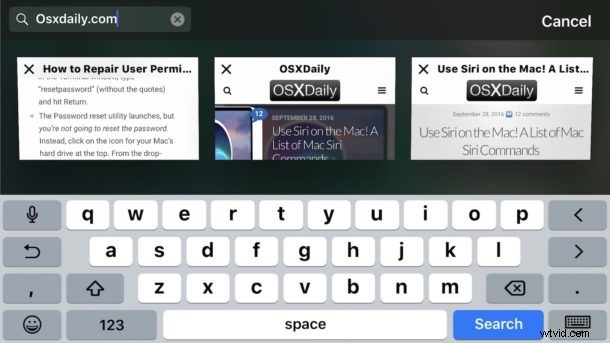
新しいバージョンの iOS に搭載された Safari の優れた新機能の 1 つは、キーワードを使用してブラウザのタブを検索する機能です。基本的に 10 億個のタブが開いている Web ブラウザーに住んでいる私たちにとって、これは非常に便利です。キーワードの一致を検索するだけで、iPhone や iPad で Safari タブの取得と絞り込みが大幅に高速化されるからです。
このチュートリアルでは、iOS の Safari でこの優れたタブ検索機能を使用する方法を示します。
Safari タブを検索すると、Web ページのタイトルまたは URL で一致する検索語が検索されることに注意してください。Web ページ自体で一致するものは検索されません (ただし、iOS Safari の「ページで検索」機能を使用して、ページ レベルの一致)
iPhone と iPad で一致するものを Safari タブで検索する方法
<オール>
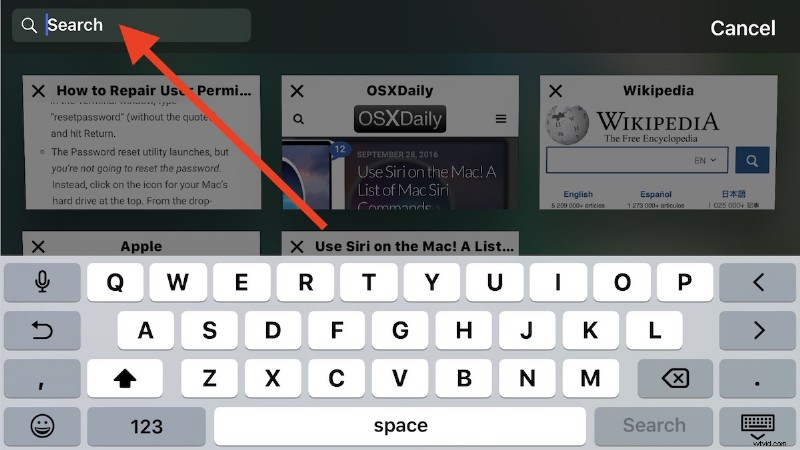
一致するタブがすぐに Safari のタブ ビューに表示されます:
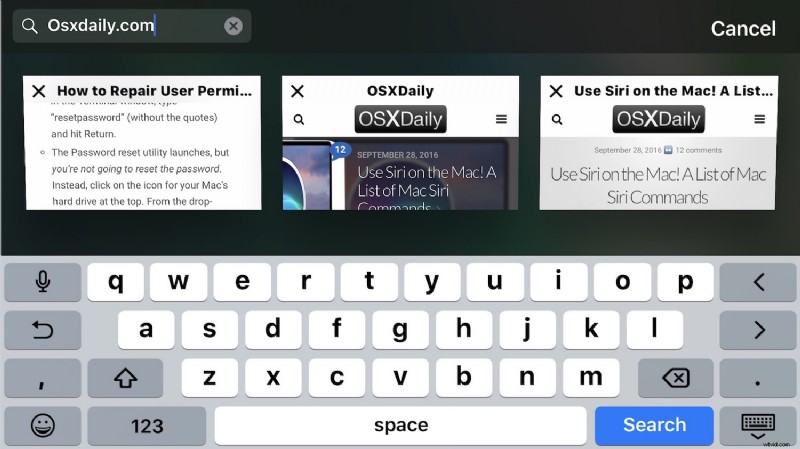
スクリーンショットの例では、複数の Safari タブが開いていますが、「osxdaily」を検索すると、表示されるタブが絞り込まれ、検索用語に一致するブラウザー タブのみが表示されます。
この機能に問題がある場合は、iPhone (または iPod touch) を横向きに回転させてこれらのデバイスで機能を動作させる必要がありますが、iPad を回転させる必要はありません。したがって、この機能にアクセスするには、iPhone の方向ロックをオフの位置に切り替える必要がある場合があります。
これは明らかに、一度に多くのブラウザー タブを開いているユーザーにとって最も便利ですが、特定の Web サイトやトピックに一致する開いているタブのみをすばやく並べ替えて表示したい場合でも便利です。
現在、タブを検索する機能は、iPhone、iPad、および iPod touch の iOS 10.0 以降に限定されており、タブ検索機能は Mac にはまだ実装されていません。
